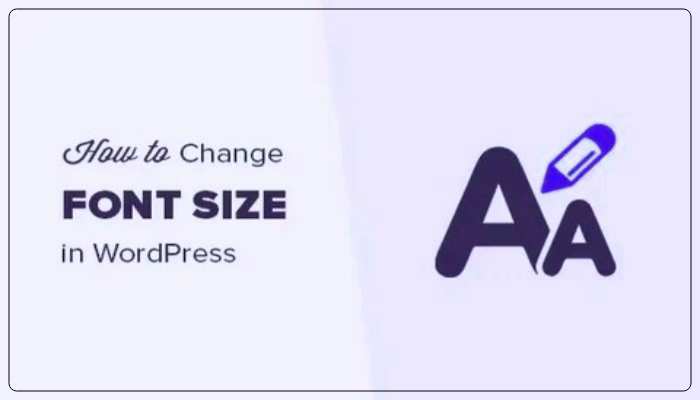شاید تا حالا برای شما سوال پیش آمده باشد که چطور می شود از صد درصد سلامت سایت وردپرس خود مطمئن شد در نسخه های اخیر وردپرس یک ویژگی در تب ابزارها اضافه شده است که سلامت سایت نام دارد من در این مقاله می خواهم شما را با این ویژگی آشنا کنم و سپس نکاتی را به شما می گویم تا سایت شما ۱۰۰ درصد سلامت داشته باشد
نحوه امتیاز دادن وردپرس
ویژگی سلامت سایت مشکلات احتمالی وب سایت شما را پیدا می کند و اگر سایت شما مشکلی داشته باشد راحت تر می توانید آن را برطرف کنید این ابزار آزمایش هایی را اجرا می کند و نتیجه ها و توصیه های خود را که به دست می آورد به شما اطلاع می دهد و خوبی این ابزار این است که آزمایش ها قابل فیلتر هستند یعنی مثلا برای قالب و پلاگین ها می شود آزمایش های خاص خود را انجام داد
برای این که به این ابزار دسترسی داشته باشیم باید در تب ابزارها به قسمت سلامت سایت بروید
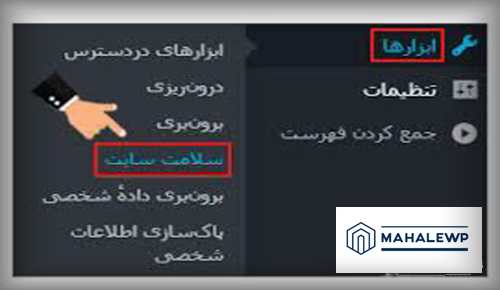
و در این صفحه نتیجه آزمایش های انجام شده سایت را می توانید ببینید که نتایج به سه حالت بحرانی ، پیشنهادی و خوب تقسیم می شود وردپرس این تست ها را انجام می دهد و در نهایت به سلامت سایت شما یک نمره می دهد اگر می خواهید نمره سایت شما بهتر باشد به آزمایش های بحرانی توجه کنید
نتیجه های به دست آمده از این تست ها عملکرد و امنیت را نشان می دهد در بررسی های عملیاتی گزینه هایی بررسی می شود این گزینه ها شامل نسخه وردپرس ، آخرین نسخه php ، رویداد های برنامه ریزی شده ، در دسترس بودن REST API ، نصب ماژول های پیشنهادی PHP و موارد دیگر می باشد و در بررسی های امنیتی به روز رسانی افزونه ها ، اتصال HTTPS ، خاموش بودن حالت Debug و موارد دیگر در نظر گرفته می شود
تب دومی که در این صفحه می بینید در مورد اطلاعات سلامت سایت شما می باشد و یک دکمه به نام کپی اطلاعات سایت به کلیپ برد می باشد که اگر بخواهید اطلاعات این قسمت را با توسعه دهنده سایت خود به اشتراک بگذارید این دکمه بسیار کاربردی می باشد
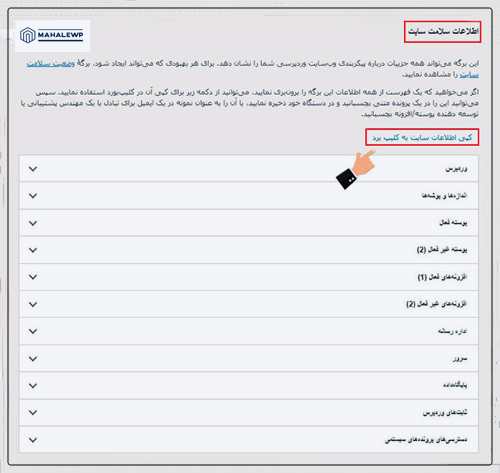
نکات مهم برای نمره صد در صد سلامت سایت
حالا که متوجه شدید وردپرس آزمایش هایی را برای سلامت سایت (WordPress site health) شما انجام می دهد حتما دوست دارید که سایت شما بتواند نمره ۱۰۰ درصد سلامت را بگیرد
به روز رسانی آخرین نسخه وردپرس
این نکته را اکثر کسانی که با وردپرس کار می کنند خیلی زیاد شنیده اند که باید حتما از آخرین نسخه وردپرس در سایت خود استفاده کنند ولی وقتی پیغام به روز رسانی وردپرس را می بینند توجه نمی کنند و وردپرس خود را به روز نمی کنند برای به روز رسانی شما کافیست فقط یک کلیک کنید و تمام مراحل به صورت خودکار انجام می شود و یکی از فاکتورهای مهم در آزمایش های سلامت سایت می باشد
به روز رسانی قالب ها و پلاگین های سایت
اگر شما به قسمت به روز رسانی در پیشخوان وردپرس خود بروید همه افزونه ها و پوسته هایی که نیاز به آپدیت دارند را می بینید و می توانید از این قسمت به روز رسانی ها را انجام دهید یا به قسمت های پوسته های نصب شده و افزونه های نصب شده بروید و از آن جا به روز رسانی ها را انجام دهید
پاک کردن قالب ها و افزونه های غیر فعال

افزونه ها و قالب هایی که غیر فعال کرده اید را حتما حذف کنید زیرا همان طور که قبلا گفتیم افزونه ها و قالب هایی که آپدیت نمی شوند از نظر امنیتی خطرناک می باشند و این برای سلامت سایت وردپرس شما بسیار مهم است
به روز رسانی نسخه SQL سرور
نرم افزار سرور دیتابیس شما جایی است که تمام مطلب ها و تنظیمات وردپرس شما در آن جا ذخیره می شود و به تنظیمات هاست شما بستگی دارد و معمولا دو گزینه است که این دو گزینه MySQL و MariaDB می باشد و برای این که سلامت سایت شما نمره خوبی بگیرد باید همیشه از آخرین نسخه نرم افزار سرور دیتابیس استفاده کنید
آخرین نسخه php را آپدیت کنید
وردپرس به زبان php نوشته شده است و اگر آخرین نسخه php را در سایتتان به روز کنید سایت شما از لحاظ عملکرد و امنیت پیشرفت بسیار بزرگی خواهد کرد و اکثر هاست ها این قابلیت را دارند که شما بتوانید نسخه php را در صفحه کنترل خود تغییر دهید و اگر هم از شرکت هاست خود بخواهید این کار انجام خواهد داد
حالت Debug را خاموش کنید

وردپرس ابزارهایی را دارد که خطایابی می کند و اشکال های سایت شما را نمایان می کند بهترین ابزار خطایابی WP_DEBUG می باشد و این ابزار نباید روشن باشد زیرا اگر در سایت شما اشکالی به وجود بیاد به همه بازدید کننده ها آن را نشان می دهد و این یک اشکال امنیتی بزرگ می باشد و باعث کاهش نمره سلامت سایت وردپرس شما می شود برای خاموش کردن این مورد باید به فایل wp-config.php بروید و این خط را پیدا کنید ;(define (‘WP_DEBUG’, true و true را به false تغییر دهید
برای سایت خود SSL نصب کنید
اگر در سایت خود ssl داشته باشید آدرس سایت شما از HTTP به HTTPS تغییر می کند و این باعث می شود و این باعث می شود ارتباط بین مرورگر بازدیدکنندگان وب سایت شما و سرور امن باشد پس برای بهبود نمره سلامت سایت خود حتما ssl در سایت خود نصب کنید که اکثر شرکت های هاست ssl رایگان برای شما نصب می کنند
بررسی فعال بودن REST API

ویژگی WP REST API بین هسته وردپرس و برنامه های مختلف وب ، دسکتاپ و موبایل در اینترنت ارتباط برقرار می کند و در حالت پیشفرض وردپرس این ویژگی فعال می باشد ولی بعضی از افزونه های امنیتی WP REST API را خاموش می کنند اگر می خواهید سلامت سایت وردپرس شما نمره بالایی داشته باشد باید WP REST API را روشن کنید
بررسی فعال بودن WP Cron
Cron یک فناوری است که کارهای تکراری و برنامه ریزی شده را در سرور انجام می دهد معمولا وردپرس کارهایی از قبیل فرستادن پست ، پشتیبان گیری و کنترل به روز رسانی ها را به صورت پیش فرض انجام می دهد و این کارها را WP Cron انجام می دهد اگر می خواهید مطمئن شوید WP Cron فعال است می توانید از پلاگین رایگان WP-Cron Status Checker استفاده کنید یا در فایل wp-config.php خط ; (define(‘DISABLE_WP_CRON’, true را پاک کنید
همه ماژول های پیشنهادی php را نصب کنید
هسته اصلی وردپرس برای انجام کارها به ماژول های php نیاز دارد و اگر یک یا چند ماژول php را در سرور خود نداشته باشید وردپرس آن عملکرد را انجام نمی دهد یا از روش های بی کیفیت انجام می دهد و اگر می خواهید سلامت سایت وردپرس شما بالا برود باید ماژول های پیشنهادی وردپرس را در سایت خود نصب کنید برای این کار از شرکت هاست خود می توانید کمک بگیرید
ممنون از این که تا انتهای این مقاله با من همراه بودید و امیدوارم که با راهنمایی این مقاله بتوانید سلامت سایت وردپرس خود را بالا ببرید اگر نظر ، پیشنهاد و انتقاد داشتید در قسمت نظرات با من در میان بگذارید
| https://v.gd/Z3ofge | https://opizo.com/o6cwrx | https://shorl.com/datopysoleni |
| https://1da.ir/k6gWls | https://v.ht/RlxM | https://clck.ru/T32px |